Resimden yazı fontu bulma (Ücretsiz Font Bulma Siteleri)
Resimden yazı fontu bulma (Ücretsiz Yazı Tipi Bulucu Siteleri). İnternetteki bir resimde yazı tipi nasıl bulunur? Ücretsiz resim yazı tipleri, ücretsiz resim yazı tipleri arıyorsanız doğru yere geldiniz.
Yazımızda bir görselden font bulmayı anlattık.
Yazı tipleri, web sitenizin tasarımında ve kullanılabilirliğinde önemli bir rol oynar. Bir noktada, muhtemelen bir başkasının fotoğrafında, grafiğinde veya logosunda bir yazı tipi gördünüz ve adını bilip kendiniz kullanabilmeyi dilediniz. Neyse ki, bir dahaki sefere bir görüntüden yazı tipi bulmak istediğinizde, bunu yapacak araçlara sahip olacaksınız.
Tasarımlarınızı geliştirmek için kullanabileceğiniz birkaç kullanışlı yazı tipi bulma platformu vardır. Bu makalede, size üç otomatik çevrimiçi aracı tanıtacağız ve bunları doğruluk açısından karşılaştıracağız. Ayrıca deneyebileceğiniz bazı alternatif yöntemlerden de bahsedeceğiz.

Resimden yazı fontu bulma nasıl çalışır?
Tasarımcıların resimlerde gördükleri yazı tiplerini tanımlamalarına yardımcı olan bir dizi araç vardır. Kısacası bunu, görüntüdeki metni tanıyarak ve veritabanlarındaki yazı tipleriyle eşleştirmeye çalışarak yapabilirler.
Bu yaklaşım pratikte işe yarar, ancak yazı tipi eşleştirmenin başarısı, aşağıdakiler de dahil olmak üzere çeşitli faktörlerle sınırlıdır:
- Aracın yazı tipi veritabanının boyutu
- Resminizin “okunması” kolay mı?
- Metnin yatay olup olmadığı
Metin içeren bir resim yüklerseniz, bir insan bile zor anlar yaşasa da, otomatik yazı tipi bulucu ile fazla şansınız olmaz. Aynısı harflerin yönü için de geçerlidir – okumak için başınızı çevirmeniz gerekiyorsa, çevrimiçi araç onları tanımlayamaz.
Resimden yazı fontu bulmak için 3 Site
Yazı tiplerini bulmak için bu siteleri kullanarak bir resimden yazı tipi bulabilen 3 popüler çevrimiçi site vereceğiz
Aşağıdaki sitelerden birine gidin, resminizi yükleyin ve yazı tipini öğrenin.
Bir görüntüden yazı tipi bulma;
- Eşleştirici
- Yazı tipi ne
- yazı tipi nedir
1. Resimden yazı fontu bulma sitesi (Matcherator)
Yazı tipi arama motorlarının nasıl çalıştığını geniş anlamda ele aldığımızdan, hemen ayrıntılara geçeceğiz. Eşleştirici ana sayfasını ziyaret ettiğinizde şunları göreceksiniz:
- Yükle düğmesini tıklayarak veya masaüstünüzden bir dosya sürükleyerek başlayın. Eşleştirici daha sonra tanımlamak istediğiniz metne odaklanmak için onu kırpmanızı isteyecektir. Test için kullandığımız ilk resim:
- Matcherator’a yükledikten sonra, “Yüksek Moda” başlıklı başlığa odaklanmak için kısalttık. Georgia yazı tipini kullanır:
- Resmi kırpmayı bitirdikten sonra, Eşleştirici size olası yazı tiplerinin bir listesini verecektir:
ve sonuç
2. Resimden yazı fontu bulma sitesi (WhatTheFont)
WhatTheFont, neredeyse tam olarak Matcherator gibi çalışır. Önce bir resim yüklemenizi isteyecektir:
- Ardından, görüntünün, aracın odaklanmasını istediğiniz yazı tipini içeren bölümünü belirtmeniz gerekir. Ancak WhatTheFont, sizin için uygun alanı otomatik olarak seçebilen ve size zaman kazandıran bir metin algılama özelliğine sahiptir.
- Görüntüyü yalnızca birden fazla yazı tipi içeriyorsa manuel olarak kırpmanız gerekir, aksi takdirde WhatTheFont, kullanmaya çalıştığınız metni tam olarak belirleyemez. Doğruluk açısından, bu araç bile Gürcistan’ı tam olarak tanımlayamadı. Ancak sonuçlar Eşleştirici sonuçlarından bile daha yakın:
- WhatTheFont, Helvetica’yı tarif etmemiş olsa da, bize gösterdiği sonuçlar yüklediğimiz orijinalle neredeyse aynıydı. Bir görüntüden bir yazı tipi bulmaya çalışıyorsanız, bu araçla tam bir eşleşmeye çok yaklaşabilirsiniz.

3. Resimden yazı fontu bulma sitesi (What Font Is)
Şekil 3’ten yazı tipini bulma
Tartıştığımız diğer araçlar gibi, Yazı Tipi Nedir’i ziyaret ettiğinizde, analiz edebileceği bir resim yüklemenizi ister:
Ardından, bulmak istediğiniz yazı tipini içeren görüntünün bölümünü kırpın:
Bu noktada, Yazı Tipi Nedir, resminiz hakkında daha fazla bilgi toplamak için bazı ek adımlar içerir. İlk olarak, kırpılmış seçimde bazı ayarlamalar yapmanızı ister:
Bu ekranda yapmanız gerekenler:
- Bireysel figürleri ayırmak için çizgiler çizin
- Metnin arka plandan daha koyu olduğundan emin olun (değilse Ters Çevir’i tıklayın)
- Metni olabildiğince görünür kılmak için kontrastı ve parlaklığı ayarlayın
- Resmi, metin yatay olacak şekilde döndürün
- Ardından, Co je fonta, metindeki belirli karakterleri tanımlamanızı isteyecektir:
- Son olarak, sonuçlarınızı göreceksiniz:
Son olarak, sonuçlarınızı göreceksiniz:
Ne yazık ki, tüm bu ekstra çalışmalar bizi WhatTheFont’tan daha kesin bir eşleşmeye yaklaştırmadı. Bununla birlikte, sonuçlar resim metnimize çok benzer ve Yazı Tipi Nedir, yararlı bulabileceğiniz bazı bonus arama özelliklerine sahiptir.